در حالت کلی سه نوع دیوار در بر نامه Revit وجود دارد. که شامل دیوار های Basic Wall، Curtain Wall، و Stacked Wall است.
برای مشاهده انواع دیوارها بر روی گزینه Wall درقسمت نوار ابزار بالای صفحه کلیک کنید تا در پنجره Properties بخش مربوط به انواع دیوار ها فعال شود.
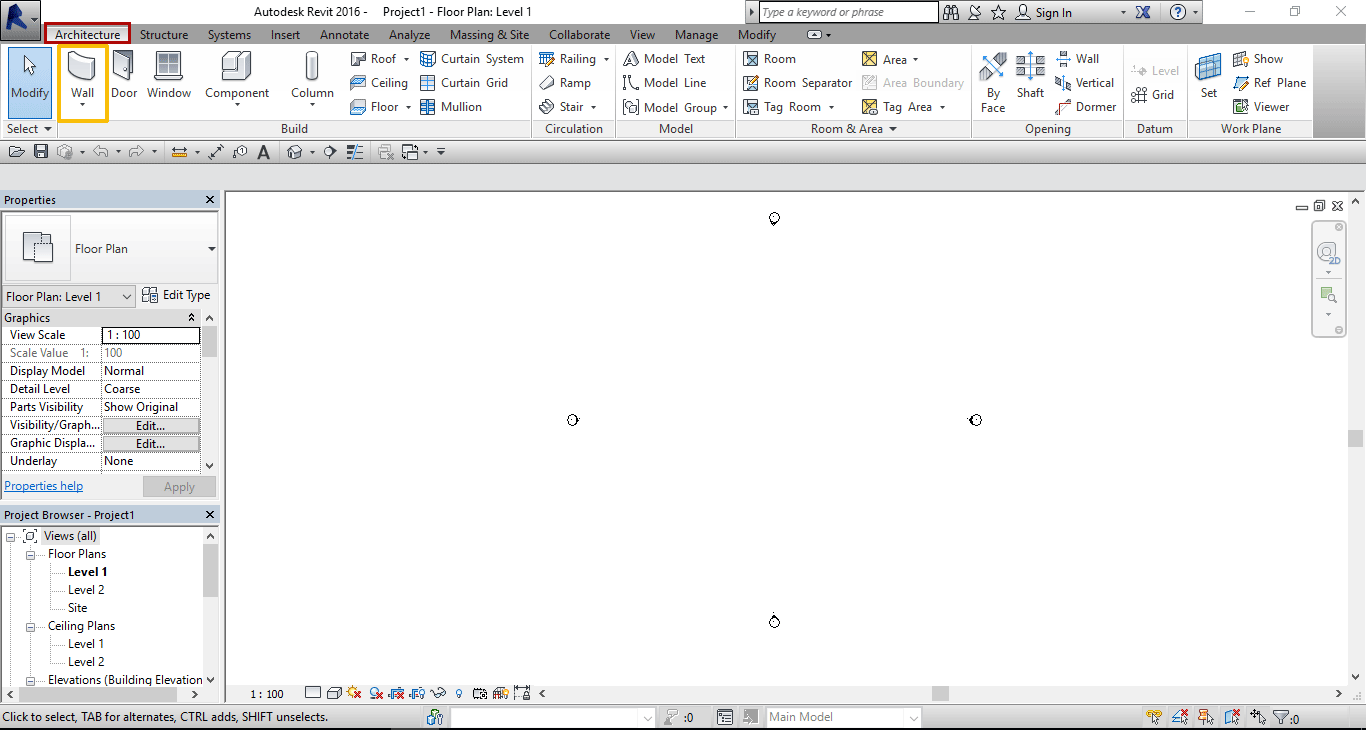

با کلیک بر روی علامت پیکان کوچکی که در کنار این قسمت قرار دارد انواع دیوارها را می توان مشاهده نمود.
- اولین دسته؛ دیوارهای Basic Wall است. دیوارهای ساده ای هستند که ما از آنها در ساختمان استفاده می نماییم و با ضخامت های مختلفی قرار دارد، که می توان برای این دیوارها چندین لایه در نظر گرفت. (برای ایجاد جزئیات مانند سنگ، گچ و خاک و ...)
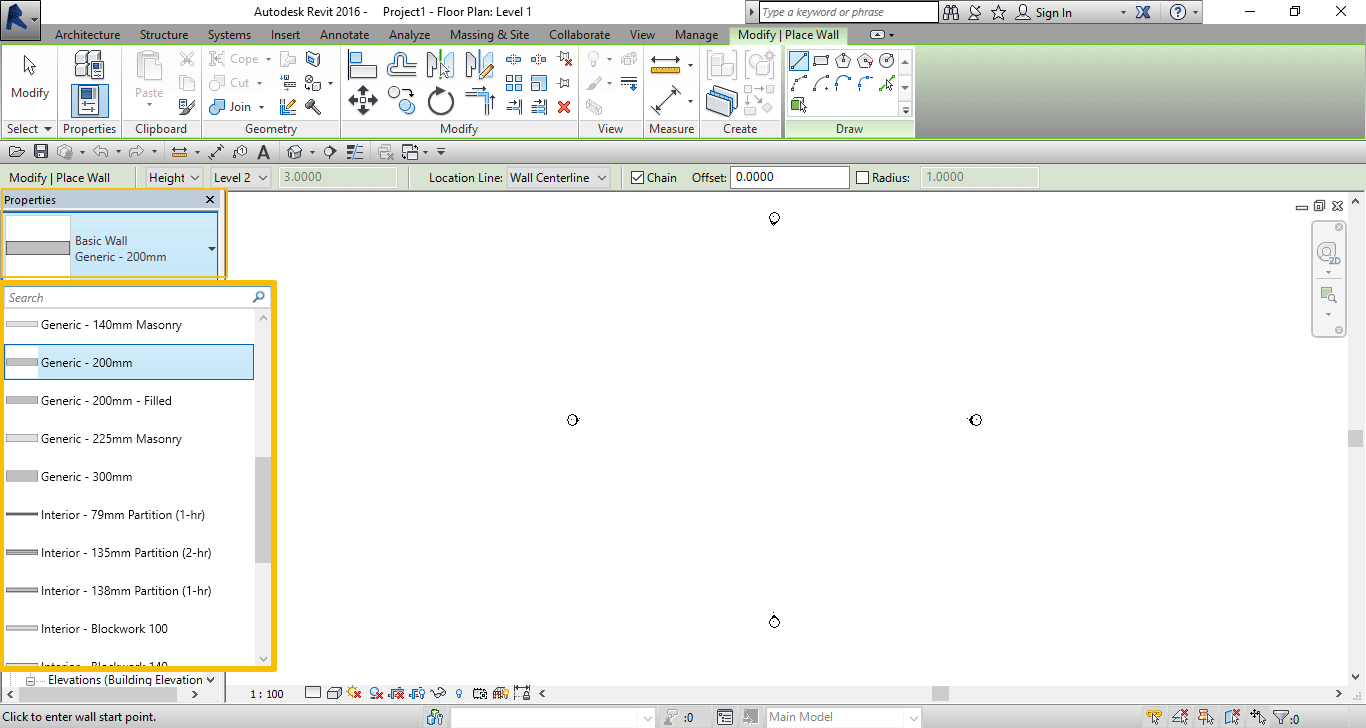
برای آشنایی بیشتر با تنظیمات Basic Wall و لایه بندی آن ابتدا دیوار Generic-200mm را انتخاب نموده. قبل از کشیدن دیوار بر روی گزینه Edit Type کلیک نمایید تا پنجره Type Properties باز شود.

توجه داشته باشید برای تغییر یا ایجاد لایه های جدید بر روی دیوار سعی شود یک Duplicate یا یک کپی از دیوار تهیه نمایید، زیرا با تغییر تنظیمات بر روی دیوار اصلی تمامی دیوارهایی که در یک پروژه از آن نوع دیوار بوده نیز تغییر خواهد کرد. بنابر این پیشنهاد می شود قبل از شروع تغییرات یک دیوار جدید درست و تغییرات مورد نظر را بر روی آن اعمال نمایید.
برای این کار ابتدا در پنجره Type Properties بر روی گزینه Duplicate کلیک نموده تا پنجره Name باز شود، در این قسمت شما نام دیوار جدید را به دلخواه خود وارد و آن را ثبت نمایید. (دیواری که با نام و تغییرات جدید ایجاد نموده اید بعد از ثبت آن در قسمت Basic Wall قرار می گیرد و برای استفاده مجدد دیگر نیازی به ایجاد یک دیوار و تغییرات تازه نیست و فقط با انتخاب آن می توانید ترسیمات خود را انجام دهید).
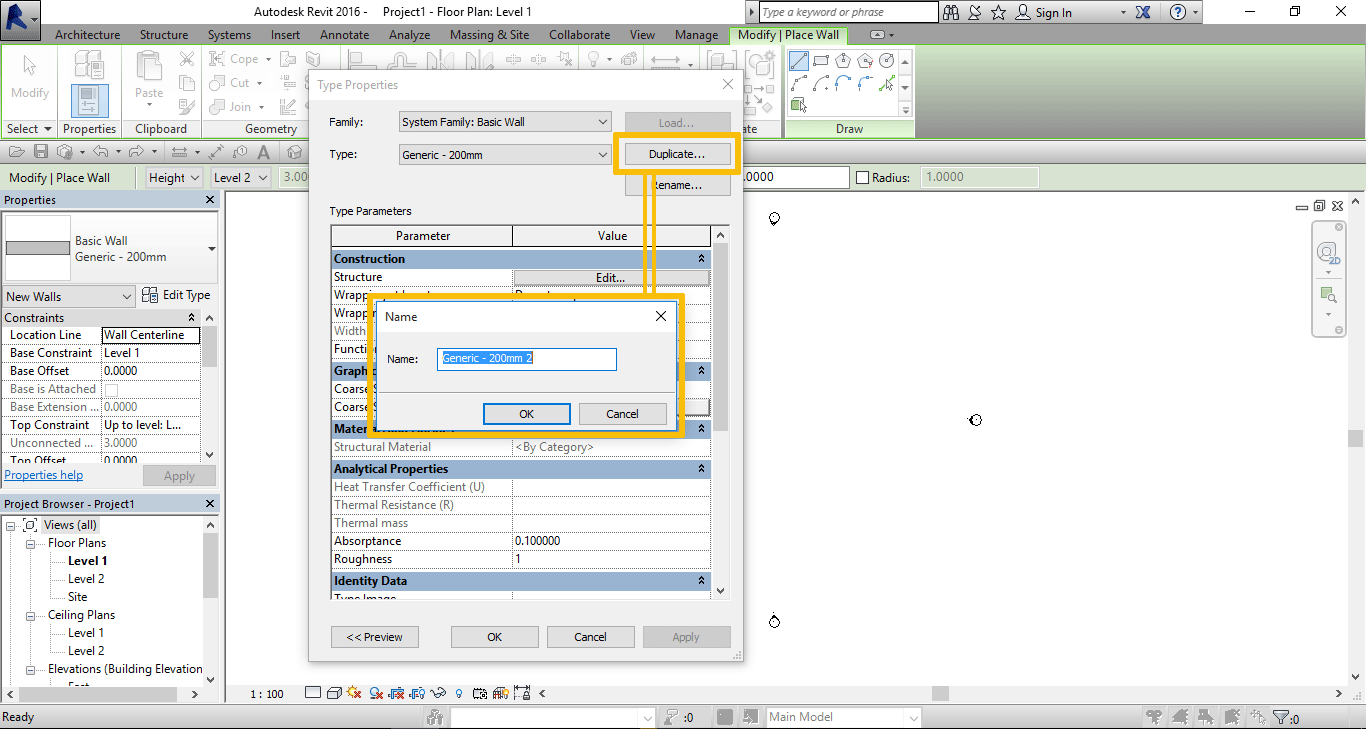
بعد از ایجاد دیوار جدید بر روی گزینه Edit کلیک نمایید تا پنجره Edit Assembly باز شود. (گزینه های آن را در تصویر بررسی شده).

برای ایجاد لایه های جدید در قسمت Layers بر روی گزینه Structure کلیک نماید تا علامت پیکان کوچک در کنار آن نمایان شود، بر روی آن کلیک کرده تا لایه های دیگر موجود در Structure را مشاهده نمایید.
برای مشاهده تغییرات بر روی گزینه Preview کلیک کرده تا در قسمت اضافه شده شاهد تغییرات انجام شده باشید.
(Structure(1 : لایه اصلی دیوار که جنس آن از آجر و سیمان است.
Substrate : لایه های روی دیوار اصلی که در دیوار داخلی معمولا گچ و خاک است.
Thermal/Air layer : که همان لایه ضد حریق یا عایق صوتی است.
Finish : یا همان لایه های نهایی، معمولا در دیوار داخلی لایه نازک کاری گچ است.
Member layer : برای لایه هایی مانند رنگ، کاغذ دیواری و ... استفاده می شود.
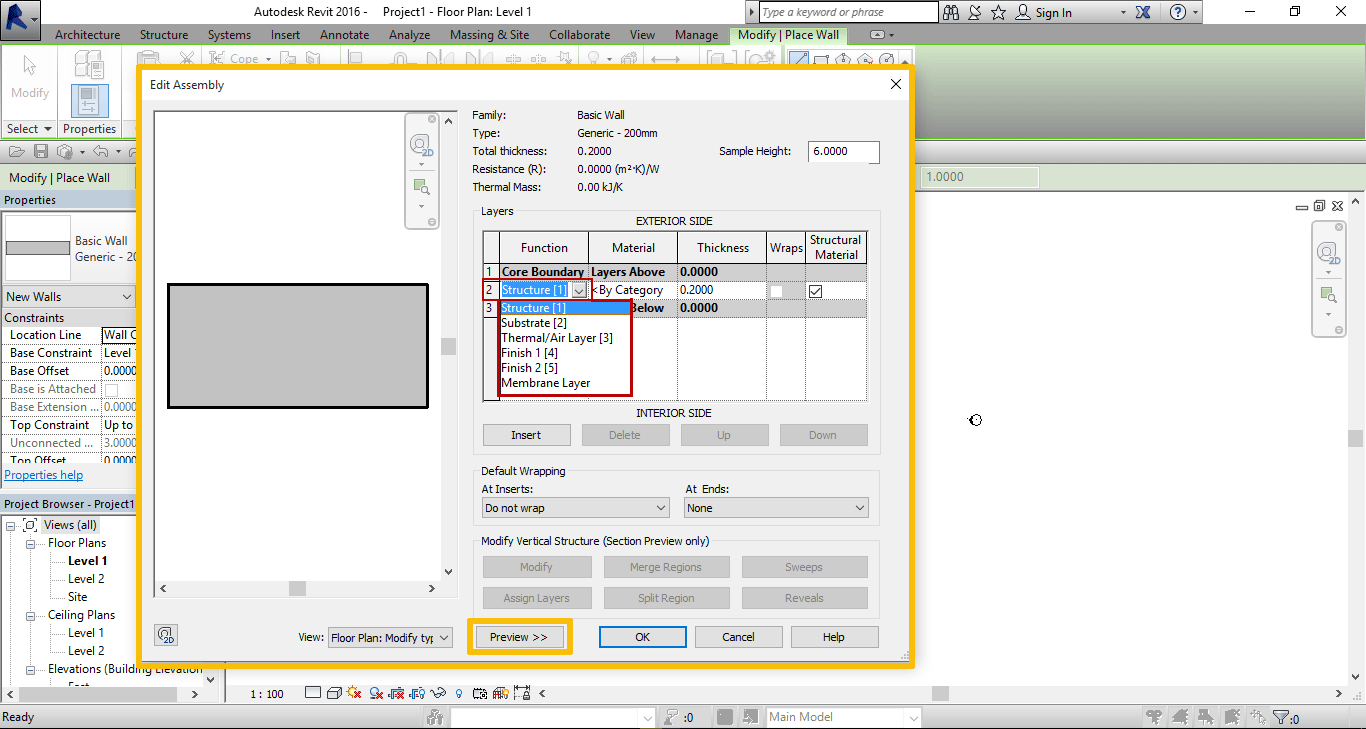
برای افزودن لایه های جدید در این قسمت بر روی گزینه Insert کلیک نمایید. (با هر بار کلیک کردن یک لایه اضافه می شود)
برای حرکت دادن لایه ها از قسمت داخلی به خارجی یا بلعکس با انتخاب لایه و به وسیله گزینه های Down و Up با توجه به کاربرد و نیاز خود لایه ها را جا به جا نمایید. (توجه داشته باشید لایه هایی که در قسمت Exterior Sideیا بالای صفحه قرار می گیرند، لایه های خارجی دیوار و قسمت Interior Side لایه های داخلی دیوار را تشکیل می دهند).
- دسته دیگر Curtain Wall دیوارهای شیشه ای اند که در سه نوع :
Curtain Wall : دیوار شیشه ای یک تکه و بدون پروفیل است.
Exterior Glazing : دیوار شیشه ای مشبک است.
Storefront : دیوار شیشه ای که علاوه بر مشبک بودن پروفیل نیز دارد.
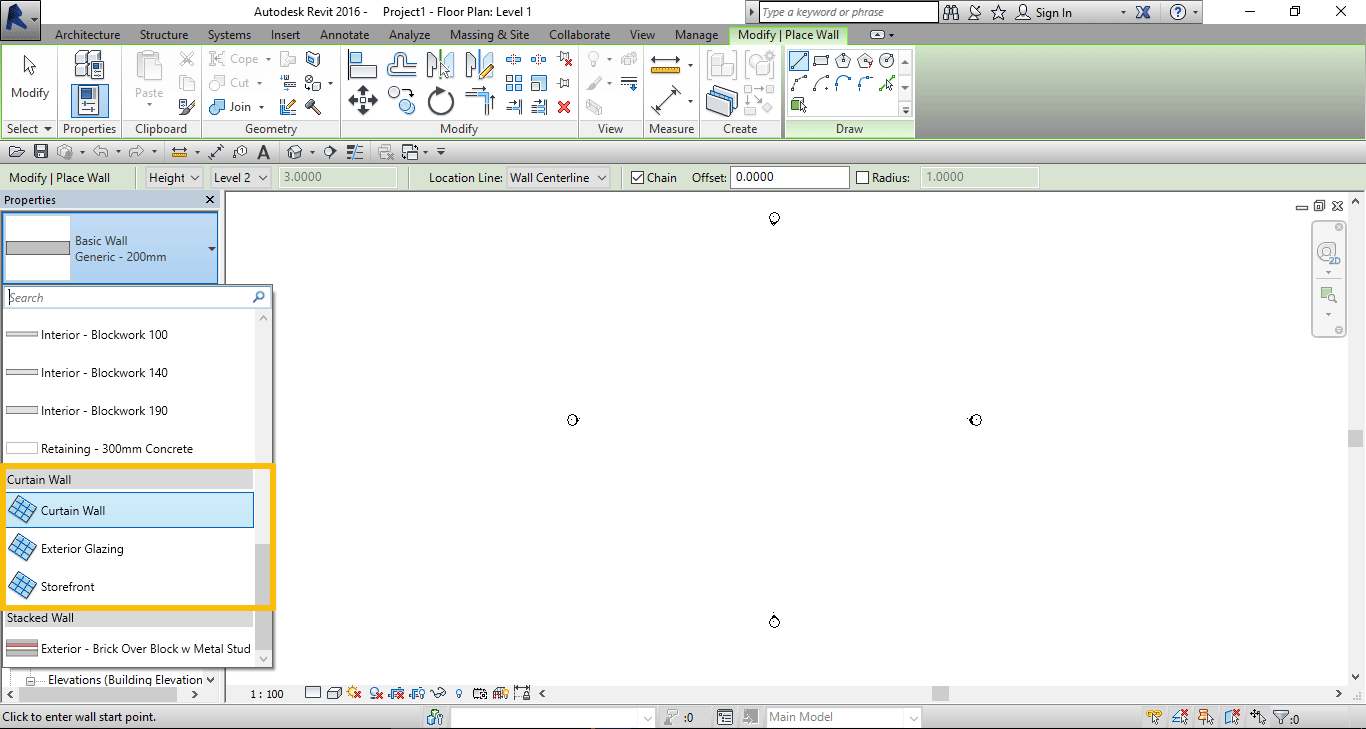 در نمای سه بعدی هر سه حالت دیوار شیشه ای را مشاهده می نمایید.
در نمای سه بعدی هر سه حالت دیوار شیشه ای را مشاهده می نمایید.

بر روی یک دیوار شیشه ای Curtain Wall نیز می توان شبکه و پروفیل های پنجره ایجاد کرد. بدین گونه که :
دیوار شیشه ای را انتخاب و در پنجره Properties بر روی گزینه Edit Type کلیک نموده تا پنجره Type properties باز شود. توجه داشته باشید همان گونه که در بخش Basic Wall توضیح داده شد قبل از ایجاد تغییرات روی دیوار مورد نظر از آن یک Duplicate تهیه و پس از آن بر روی دیوار جدید تغییرات مورد نظر را ایجاد نمایید.

بعد از ایجاد Duplicate در همان پنجره Type properties دو قسمت با عنوان های Vertical Grid و Horizontal Grid وجود دارد که چیدمان پروفایل ها در راستای عمودی و افقی از این قسمت کنترل می شود. اگر دیوار Curtain Wall را انتخاب کرده باشید در قسمت Layout کلمه None را مشاهده می نمایید، منظور این است که در راستای عمودی و افقی هیچ پروفایل یا شبکه ای وجود ندارد.
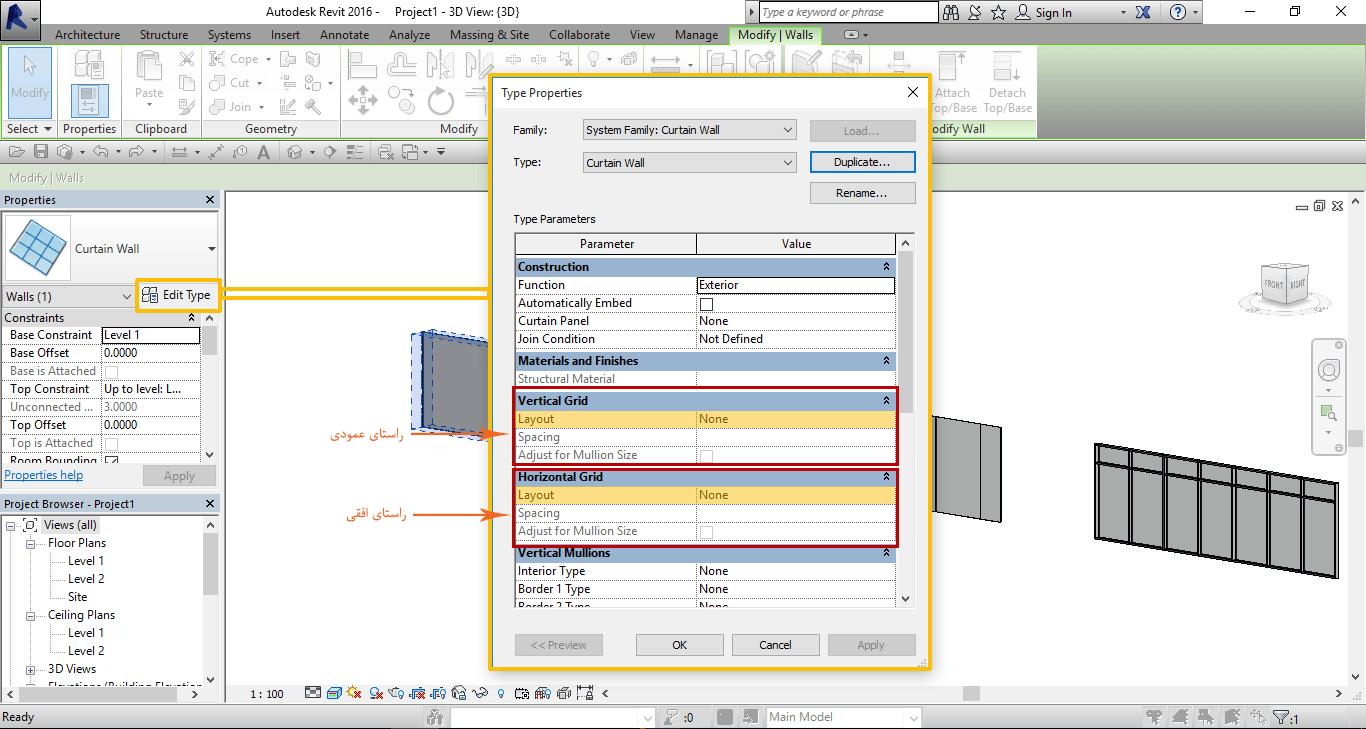
با کلیک بر روی کلمه None علامت پیکان کوچکی در کنار آن دیده می شود با انتخاب آن انواع نحوه قرار گیری شبکه ها بر روی دیوار شیشه ای را مشخص می نمایید. گزینه های موجود در قسمت None از این قبیل است :
Fixed Distance: با انتخاب این گزینه در قسمت Spacing عدد مورد نظر خود را وارد نموده و با ثبت آن در راستای مورد نظر با توجه به عدد درج شده شبکه های دیوار شیشه ای ایجاد می شود.
Fixed Number: این گزینه بر حسب اندازه ای که در قسمت Spacing وارد نموده اید شبکه ها را با فاصله یکسان و مساوی بر روی دیوار مورد نظر قرار می دهد.
Maximum Spacing: این گزینه بر اساس حداکثر فاصله، شبکه ها را ایجاد می کند. یعنی اگر طول دیوار شما رند نباشد این گزینه و گزینه بعد (Minimum Spacing) شبکه ها را با فاصله مساوی و یکسان از یکدیگر قرار می دهد.
Minimum Spacing: این گزینه بر اساس حداقل فاصله، شبکه ها را ایجاد می کند.
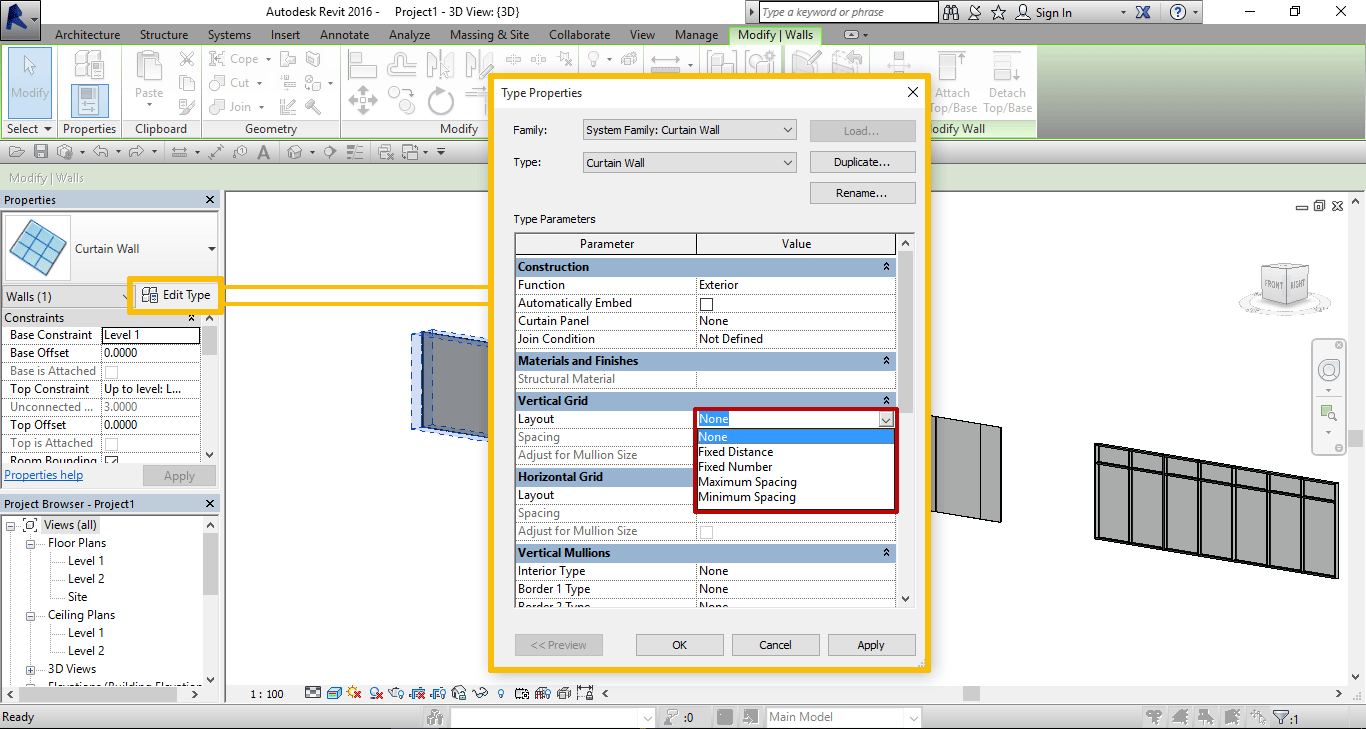
تنظیمات Vertical Grid و Horizontal Grid با یکدیگر تفاوتی ندارند فقط در راستاهای متفاوت قرار می گیرند.
بخش های Vertical Mullions و Horizontal Mullions مربوط به پروفیل های عمودی و افقی است.
به وسیله گزینه Interior Type نوع پروفیل های داخلی (عمودی و افقی تفاوت ندارد) را انتخاب می نمایید. و با گزینه های Border 1 Type و Border 2 Type پروفیل های لبه کناری دیوار های شیشه ای را می توان انتخاب نمود.

با روش دیگری نیز می توان بر روی دیوار شیشه ای Grid ایجاد کرد.
در قسمت Ribbon یا نوار وضعیت بالای صفحه از Architecture ،Tab گزینه Curtain Grid را انتخاب نمایید.
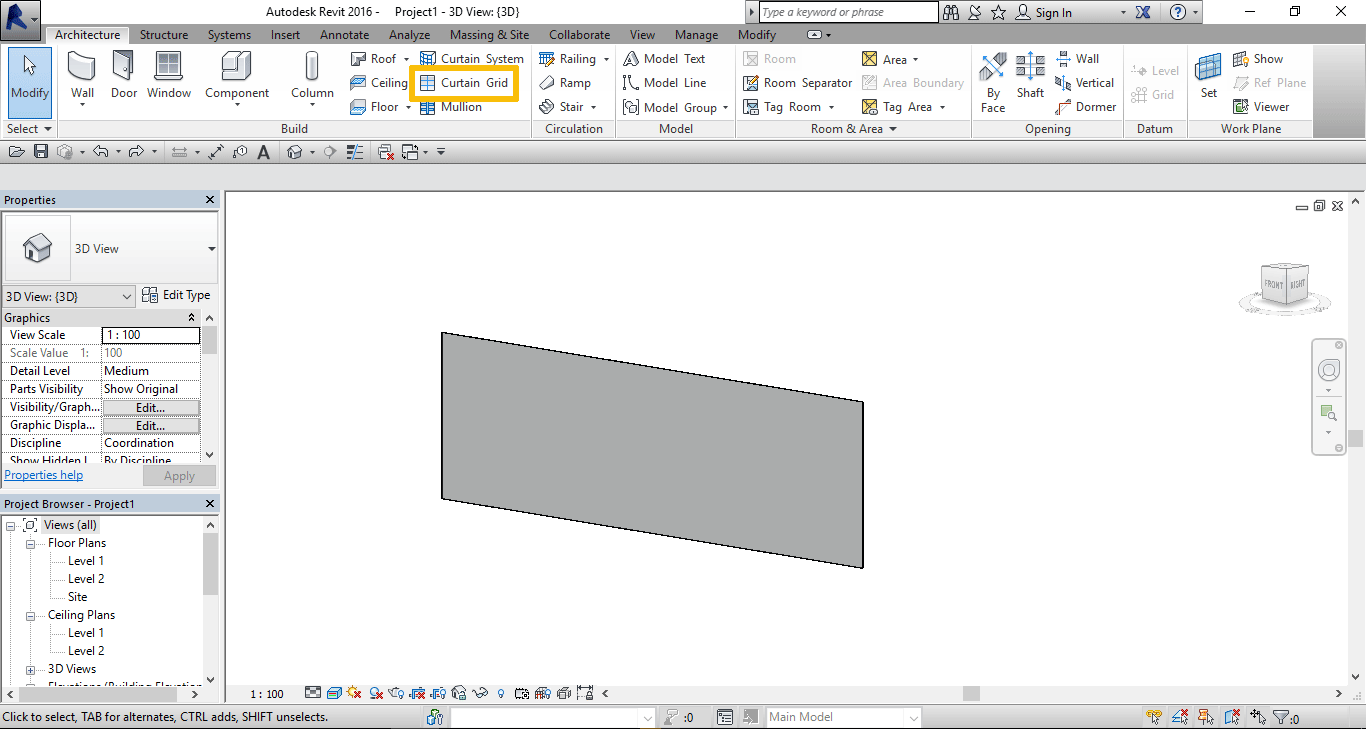
با انتخاب این گزینه در Tab بالای صفحه قسمت Modify | Place Curtin Grid فعال می شود. در این قسمت سه گزینه وجود دارد. All Segments، One Segments و All Except picked که با انتخاب هر یک و قرار دادن موس بر روی لبه های کناری دیوار شیشه ای خط چین مشاهده می شود و با کلیک بر روی دیوار پروفیل در آن قسمت قرار می گیرد.
هر کدام از گزینه ها کاربرد متفاوتی دارند که با امتحان هر یک با خصوصیات آن بیشتر آشنا خواهید شد.
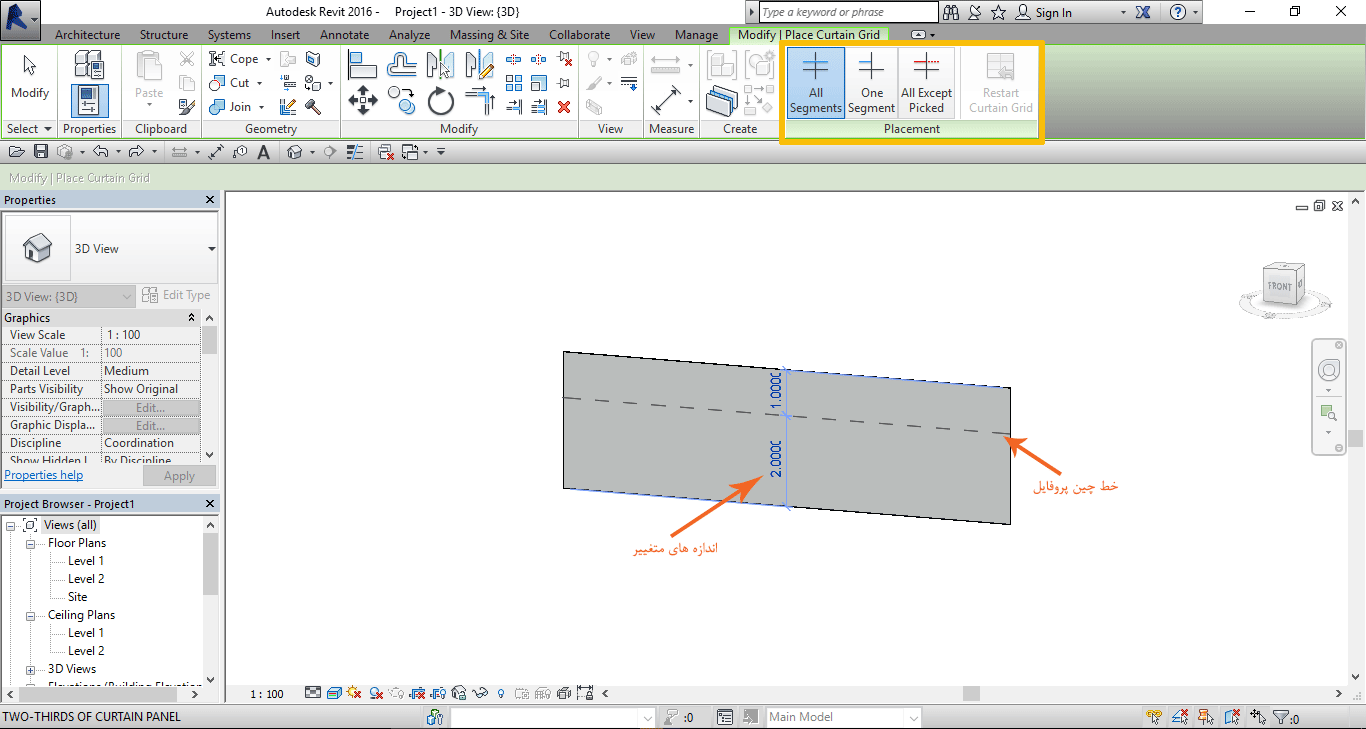
- Stacked Wall دیوارهایی هستند که امکان تغییر اندازهای آن در طول و ارتفاع دیوار وجود دارد. (به عنوان مثال با هر چه بالا رفتن دیوار با توجه به لایه های آن ضخامت دیوار کم تر یا بیشتر شود).
 با انتخاب این دیوار همانند روش های قبلی بر روی گزینه Edit Type کلیک کرده تا پنجره Type Properties باز شود، توصیه می شود برای جلوگیری از به وجود آمدن مشکل در تنظیمات دیوار اصلی از آن یک Duplicate تهیه کنید و بعد از آن تنظیمات را بر روی دیوار جدید اعمال نمایید.
با انتخاب این دیوار همانند روش های قبلی بر روی گزینه Edit Type کلیک کرده تا پنجره Type Properties باز شود، توصیه می شود برای جلوگیری از به وجود آمدن مشکل در تنظیمات دیوار اصلی از آن یک Duplicate تهیه کنید و بعد از آن تنظیمات را بر روی دیوار جدید اعمال نمایید.
در پنجره Type Properties از قسمت Structure گزینه Edit را انتخاب نمایید تا پنجره دیگری با عنوان Edit Assembly باز شود.

با باز شدن پنجره Edit Assembly ابتدا بر روی گزینه Preview کلیک نمایید تا امکان مشاهده تغییرات انجام شده را داشته باشید.
در قسمت Type شما می توانید تعداد لایه های دیوار که در اینجا به صورت عمودی بر روی یکدیگر قرار می گیرند و ارتفاع، فاصله و دیگر تغییرات مورد نظر را ایجاد نمایید.
برای ایجاد دیوارهای جدید بر روی گزینه Insert کلیک نمایید. حال در قسمت Name سه دیوار وجود دارد.
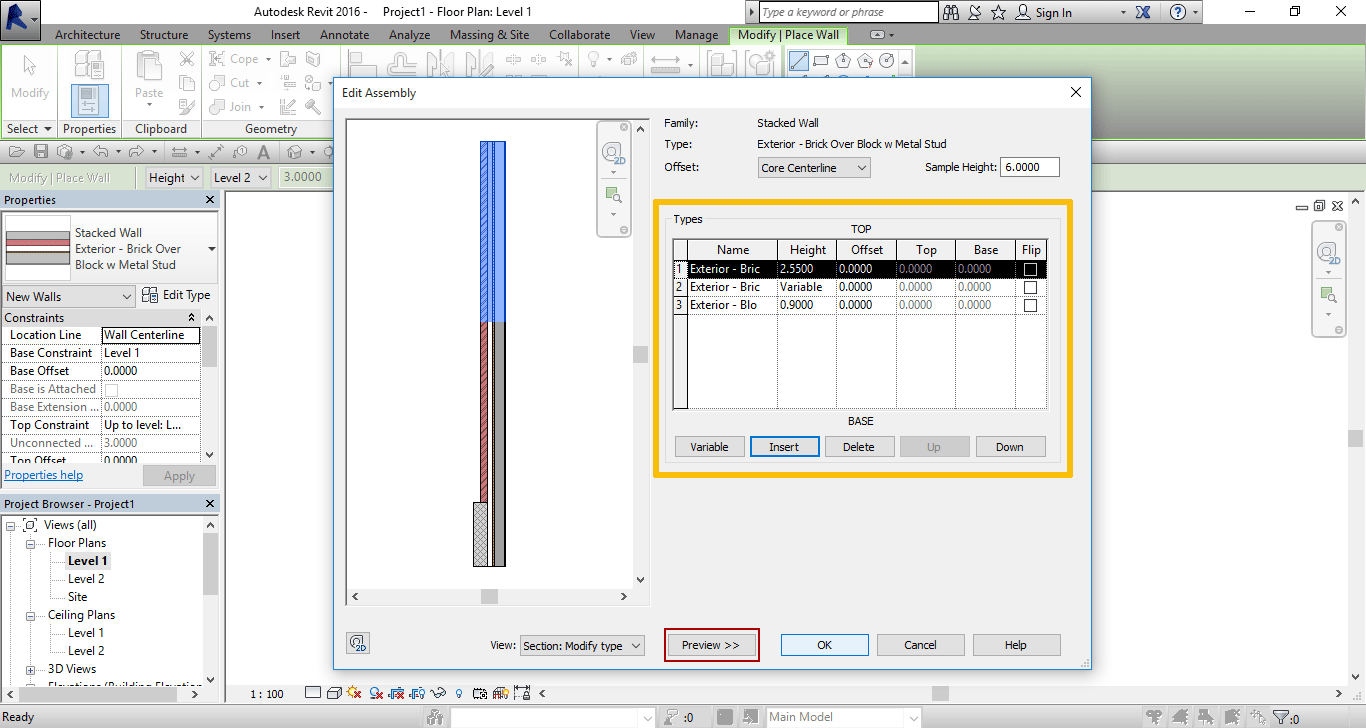
با کلیک بر روی نام دیوارها علامت پیکان کوچکی نمایان می شود که با انتخاب آن می توانید نوع دیوار مورد نظر خود را انتخاب نمایید.
در اینجا به عنوان نمونه برای پایین ترین قسمت دیوار که شماره 3 است یک دیوار 30cm را انتخاب و برای قسمت دوم دیوار 20cm و برای بالاترین بخش؛ دیوار 10cm را انتخاب نموده، حال در قسمت Preview ظاهر دیوار بدست آمده را مشاهده نمایید.
در این قسمت می توان بسته به نیاز خود اندازه ها، محل قرار گیری دیوارها نسبت به هم و مسائلی از این دست را ایجاد نمود.

(لازم به ذکر است با توجه به نسخه برنامه نصب شده Revit ممکن است بعضی از گزینه ها با یکدیگر تفاوت داشته باشند)

 حسین هادی
حسین هادی